photoshop中水晶按钮的制作
摘要:最终效果图制作工具:PhotoshopCS制作过程:1、打开一幅图片,效果如图01所示做为底图。图012、设置前景色为蓝色1E5F96。选择...
最终效果图

制作工具:Photoshop CS
制作过程:
1、打开一幅图片,效果如图01所示做为底图。

图01
2、设置前景色为蓝色1E5F96。选择工具箱中的“圆角矩形工具”,设置半径为150,在窗口中绘制如图02所示的形状,命名生成图层为图层1。
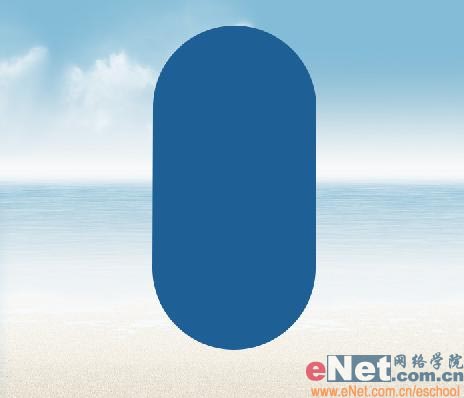
图02
3、双击图层1,打开图层样式对话框,选择“投影”样式,设置参数如图03所示,图像效果如图04所示。

图03
【photoshop中水晶按钮的制作】相关文章:
★ Photoshop在ACTION面板中如何保存ACTION
上一篇:
Photoshop制作网页按钮
下一篇:
Photoshop制作金属按钮图标
